DriverMax是一套免费驱动程式备份与升级的软体,如果想要重新安装电脑,可以透过DriverMax先备份目前电脑中已经安装的驱动程式,等电脑重新安装完成以后,再将驱动程式还原回去,可以帮我们节省很多时间,关于的下载和安装详见:免费驱动程式备份与升级的软体DriverMax。DriverMax除了备份和还原驱动程式的功能之外,还提供了驱动程式升级的功能,关于升级驱动程式的操作方法说明如下:
1.连续按两下桌面的捷径图示,开启DriverMax。
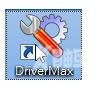
2.点选「Driver download and info」选项的「Start the DriverMax Agent」。
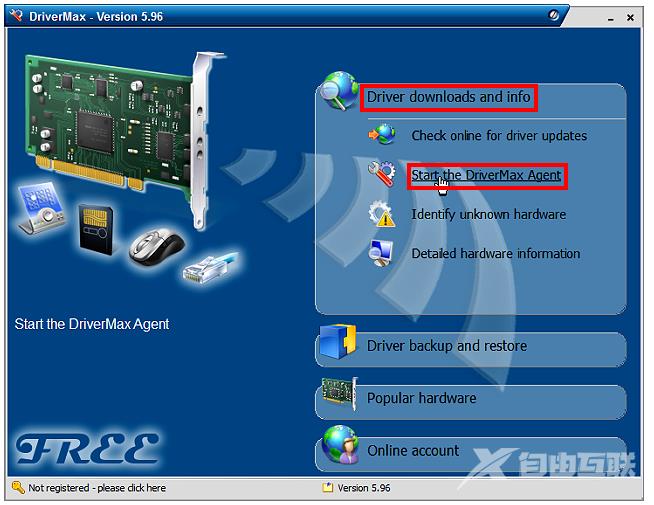
3.要使用下载升级程式的功能,必须先建立一个帐号,点选「OK」。
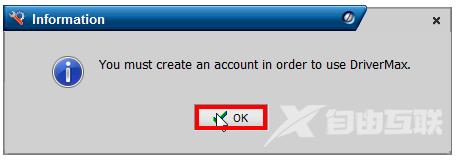
4.点选「Next」。
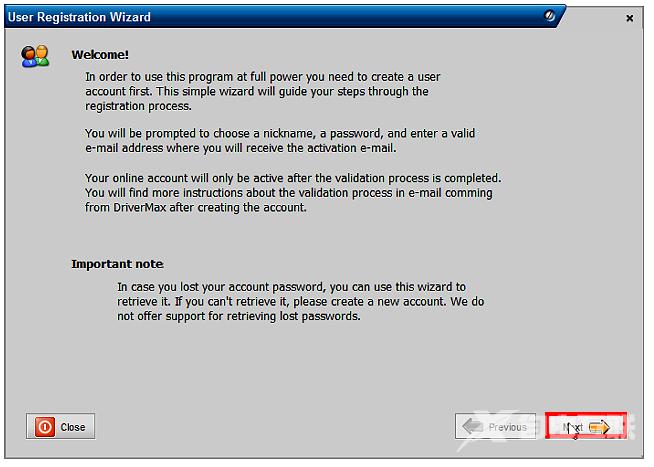
5.选择「I would like to create a new account」,点选「Next」,建立一个新的帐号。
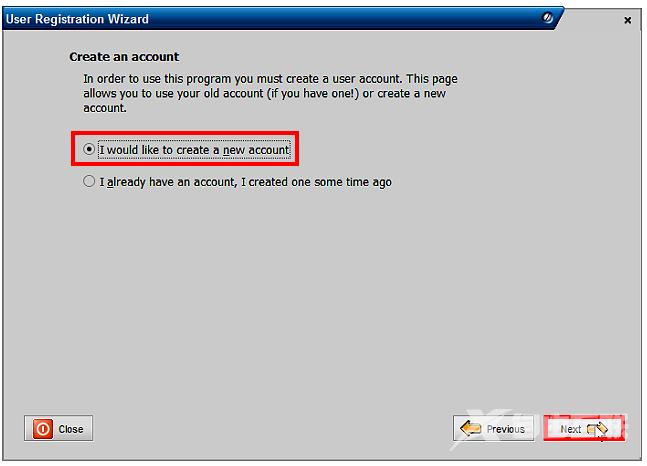
6.输入e-mail帐号、密码、暱称和名字,点选「Next」。
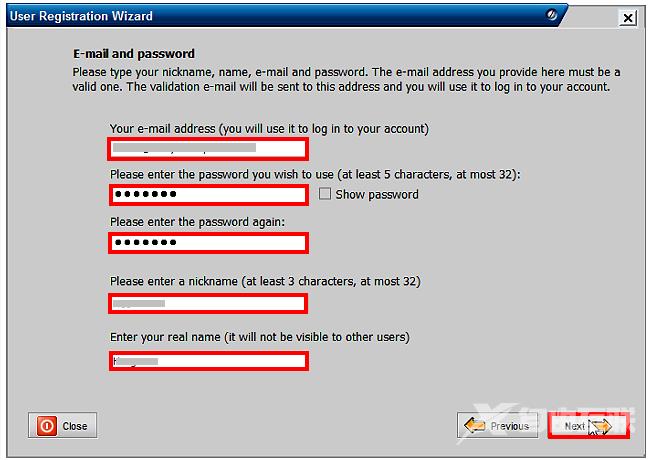
7.帐号已经建立完成,必须在5天内登入您的e-mail启用帐号,点选「Finish」。
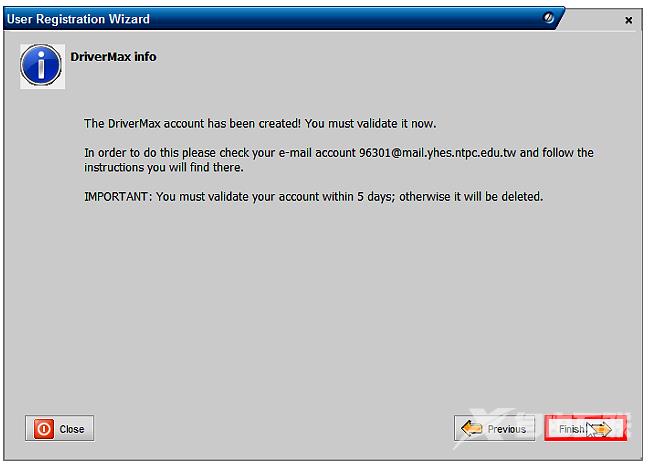
8.登入e-mail以后,点选「启用帐号的超连结」。
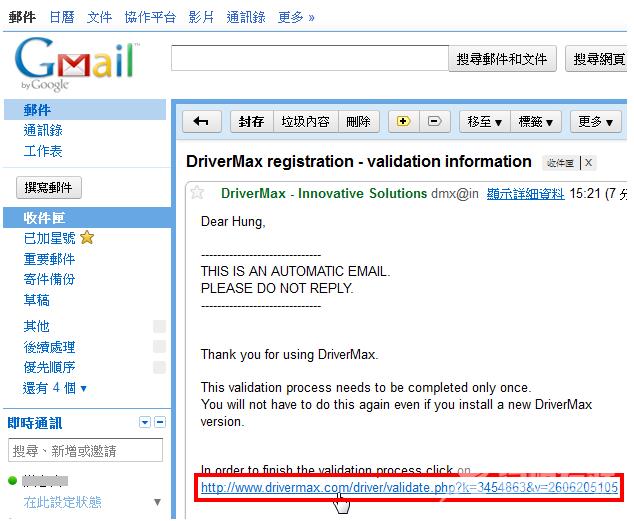
9.帐号已经顺利启用。

10.再一次点选「Start the DriverMax Agent」。
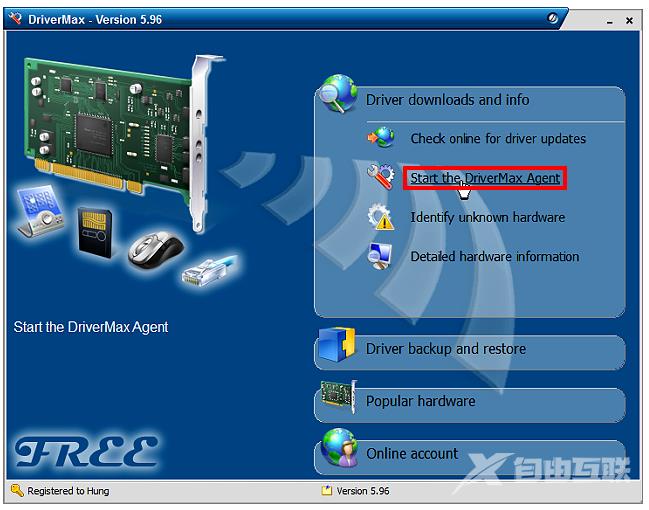
11.出现版权声明,点选「Yes I agree」。
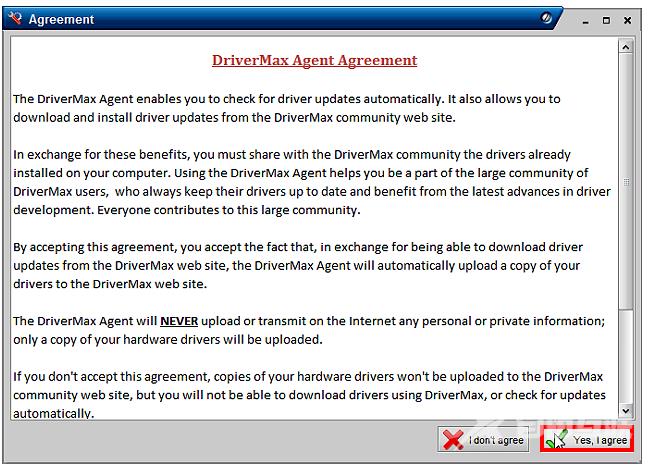
12.正在检查升级的程式,点选「Available updates」。

13.选择要升级的驱动程式,点选「Download」,免费版每天只能下载2个驱动程式。
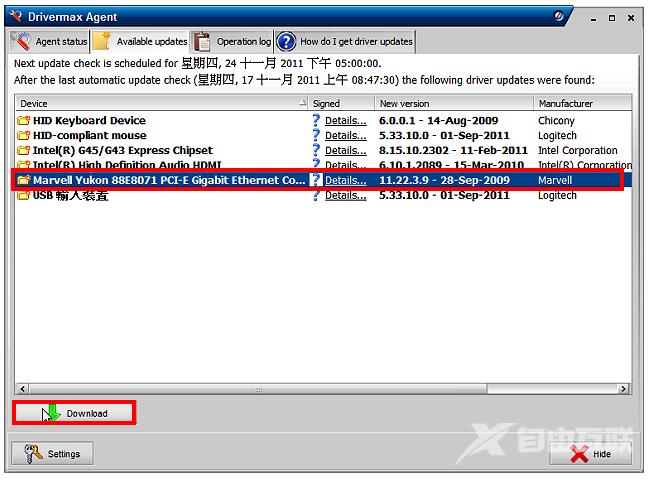
14.正在检查伺服器的状态。

15.点选「Display updates for the selected driver only」。
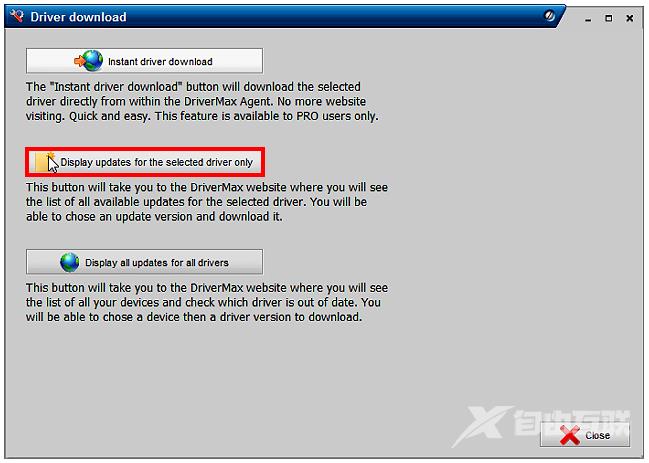
16.点选「Download driver」,下载驱动程式。
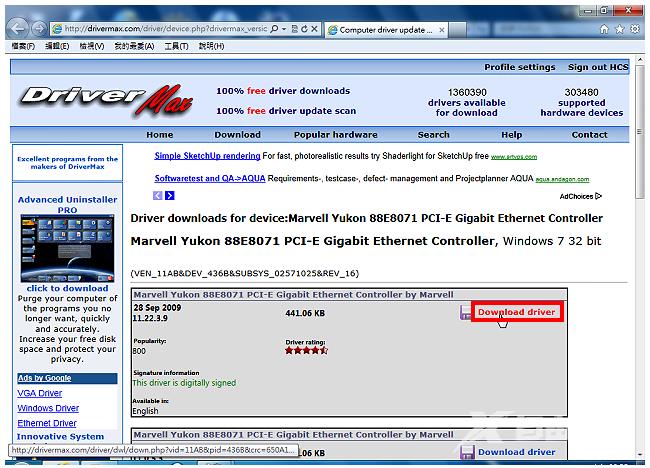
17.点选「Continue Free DriverMax user」,使用免费下载。
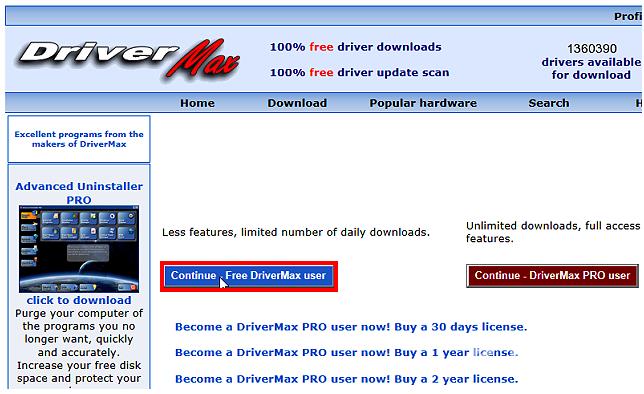
18.免费下载必须等待30秒钟。
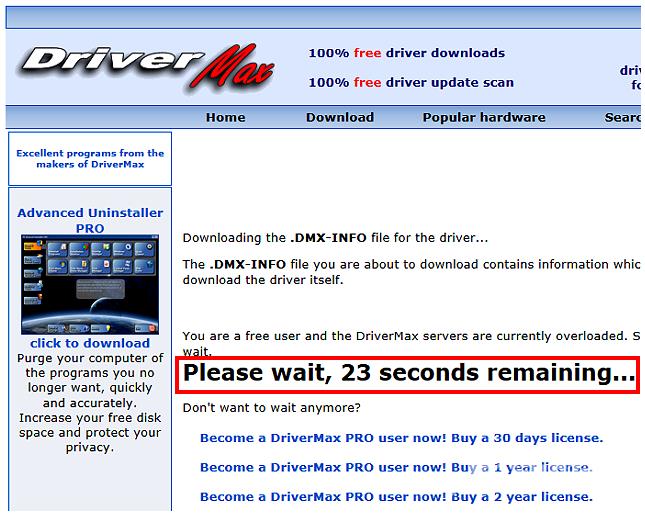
19.等待时间结束,点选「Please click here to download」。

20.点选「开启」。

21.点选「Yes」,下载驱动程式。

22.下载完成以后,勾选要安装的驱动程式,点选「Install drivers」。
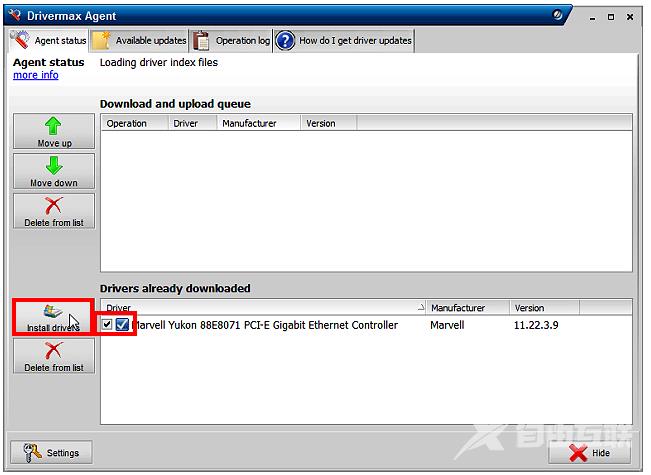
23.点选「Yes」,确定要安装驱动程式。
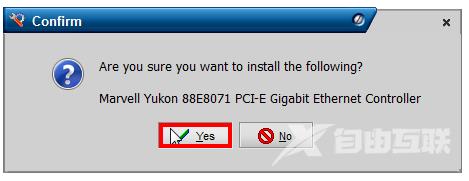
24.点选「Next」。
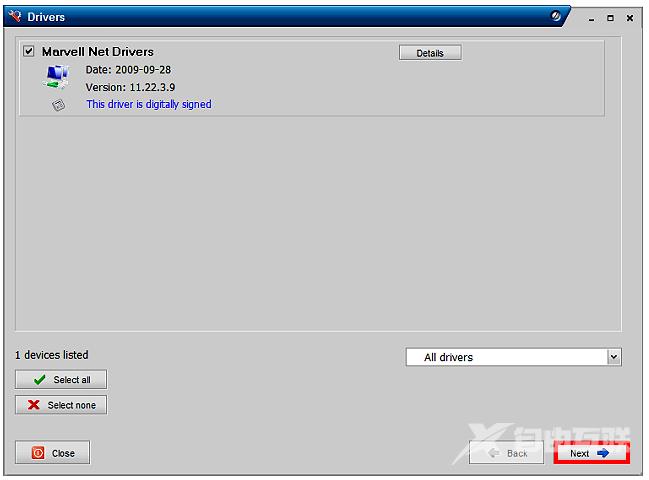
25.使用预设的选项,点选「Next」。
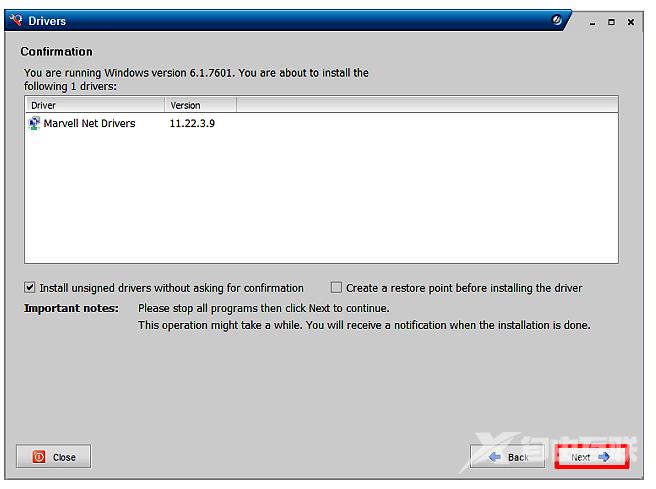
26.点选「Yes」,安装驱动程式。
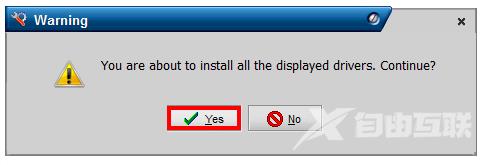
27.正在安装驱动程式。

28.驱动程式安装完成,点选「Yes」,重新启动电脑。

29.电脑重新启动以后,会出现回馈的视窗,点选「Next」。

30.驱动程式顺利升级,勾选「Yes, the device and driver are working ok」,点选「Next」。
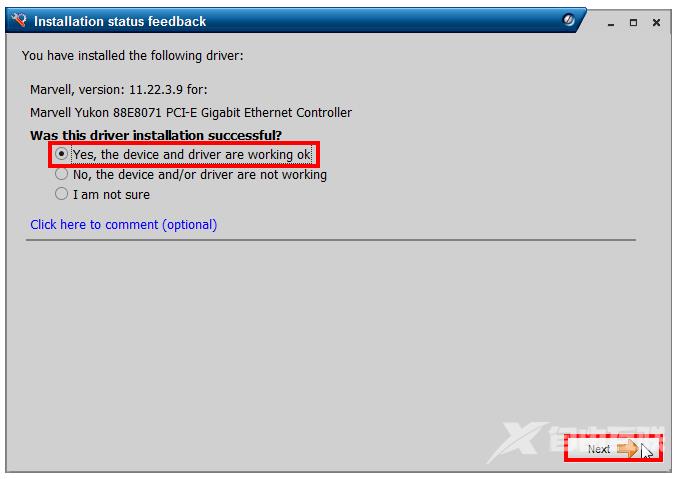
31.「DriverMax Agent」预设会常驻于工作列,如下图所示。
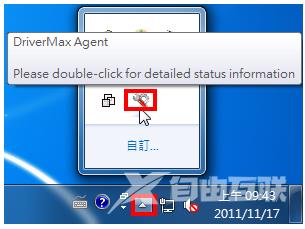
32.点选「Settings」,准备设定「DriverMax Agent」。
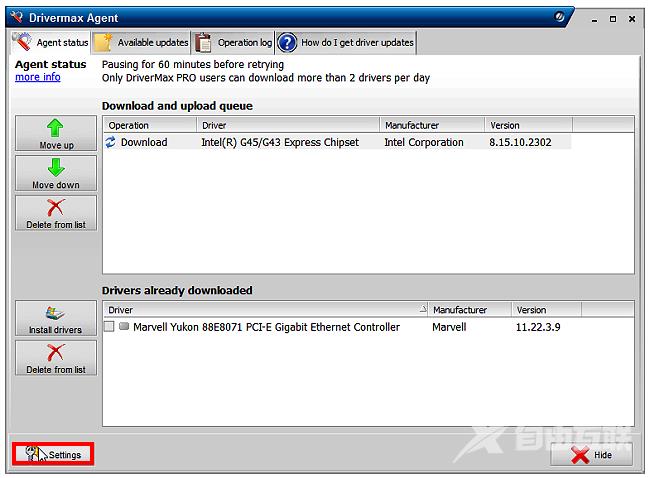
33.取消勾选「Automatically run the agent each time Windows starts」,点选「OK」,取消开机自动启动「DriverMax Agent」的功能,想要更新驱动程式再自己手动开启。
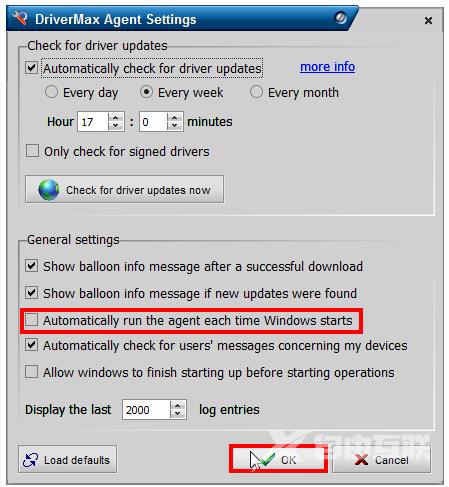
34.关闭「DriverMax Agent」。
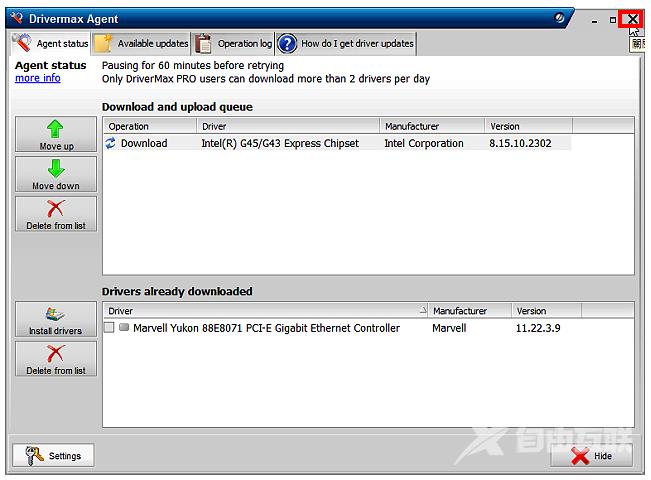
35.关闭「DriverMax」,结束驱动程式的升级。

